Vai esat neapmierināts, jo, skatoties videoklipus pakalpojumā YouTube, nedarbojas peles vidējā poga? Jūs neesat viens — par šo problēmu parasti ziņo Windows lietotāji, kuri paļaujas uz peles funkcionalitāti, lai nodrošinātu optimālu skatīšanās pieredzi. Par laimi, ir vairākas efektīvas problēmu novēršanas darbības, kuras varat veikt, lai atrisinātu problēmas, kas saistītas ar vidējā klikšķa nereaģēšanu pakalpojumā YouTube.
Iedziļināsimies detalizētā problēmu novēršanas rokasgrāmatā, kas ļaus jums atgūt pilnu kontroli pār peles vidējo pogu. Katra darbība ir izstrādāta, lai nodrošinātu vienmērīgu atskaņošanu un pārlūkošanu pakalpojumā YouTube.
1. Restartējiet tīmekļa pārlūkprogrammu
Neatkarīgi no tā, vai izmantojat Google Chrome vai Microsoft Edge, pirmais problēmu novēršanas solis ir tīmekļa pārlūkprogrammas restartēšana. Ja jūsu vidējā peles poga darbojas nevainojami citās vietnēs, bet ne pakalpojumā YouTube, tas var norādīt uz īslaicīgu kļūmi.
Lai restartētu pārlūkprogrammu:
- Pilnībā aizveriet pārlūkprogrammas lietojumprogrammu.
- Atkārtoti atveriet pārlūkošanas programmatūru un dodieties uz vietni YouTube.com.
- Pārbaudiet vidējās peles pogas funkcionalitāti, lai pārbaudītu, vai problēma ir novērsta.
2. Restartējiet datoru
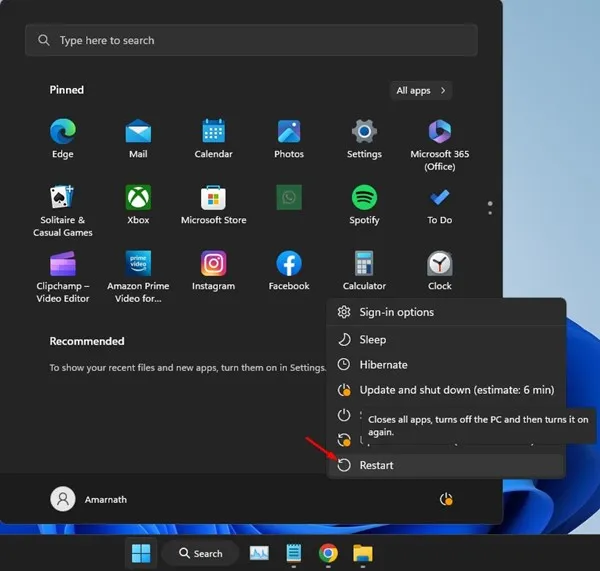
Ja pārlūkprogrammas restartēšana neko nedara, nākamais loģiskais solis ir restartēt visu sistēmu. Tas var novērst atlikušās kļūdas vai programmatūras kļūmes, kas ietekmē peles funkcionalitāti.
Veiciet tālāk norādītās darbības.
- Noklikšķiniet uz Windows pogas Sākt.
- Atlasiet barošanas ikonu un pēc tam izvēlieties Restartēt.
- Kad sistēma tiek atsāknēta, dodieties uz vietni YouTube, lai redzētu, vai problēma joprojām pastāv.
3. Pārbaudiet peles funkcionalitāti
Lai noteiktu, vai problēma ir saistīta ar pašu peli, ir ļoti svarīgi ātri pārbaudīt tās funkcionalitāti.
Lūk, kā to izdarīt:
- Pārbaudiet, vai pelei nav fizisku bojājumu vai vaļīgu savienojumu.
- Ja jums ir rezerves pele, pievienojiet to datoram un pārbaudiet, vai vidējais klikšķis darbojas.
- Vai arī pārbaudiet esošo peli citā datorā. Ja tas arī tur nedarbojas, iespējams, ir laiks apsvērt nomaiņu.
4. Palaidiet aparatūras un ierīču problēmu novēršanas rīku
Daudzi lietotāji ir veiksmīgi atrisinājuši šo peles vidējās pogas problēmu, izmantojot iebūvēto aparatūras un ierīču problēmu risinātāju. Lai palaistu problēmu risinātāju, veiciet šīs darbības:
- Windows meklēšanas joslā ierakstiet “PowerShell”, ar peles labo pogu noklikšķiniet un atlasiet Palaist kā administratoram .
- PowerShell logā ievadiet šādu komandu:
msdt.exe -id DeviceDiagnostic. - Nospiediet Tālāk un izpildiet ekrānā redzamos norādījumus, lai pabeigtu procesu.
5. Atjauniniet peles draiverus
Novecojuši peles draiveri var izraisīt arī vidējā klikšķa funkcijas darbības traucējumus. Peles draiveru atjaunināšana var atrisināt saderības problēmas ar pakalpojumu YouTube.
Lai atjauninātu peles draiverus:
- Windows meklēšanas joslā ierakstiet “Device Manager” un atveriet lietojumprogrammu.
- Izvērsiet Peles un citas rādītājierīces , ar peles labo pogu noklikšķiniet uz peles un izvēlieties Atjaunināt draiveri .
- Atlasiet Meklēt draiverus automātiski un ļaujiet sistēmai Windows atrast jaunākos atjauninājumus.
6. Pārinstalējiet peli
Ja draiveru atjaunināšana neatrisina problēmu, apsveriet iespēju atkārtoti instalēt peli, izmantojot ierīces pārvaldnieku:
- Piekļūstiet ierīču pārvaldniekam, izmantojot Windows meklēšanas joslu.
- Izvērsiet opciju Peles un citas rādītājierīces .
- Ar peles labo pogu noklikšķiniet uz peles, atlasiet Atinstalēt ierīci un apstipriniet izvēli.
7. Atjauniniet savu tīmekļa pārlūkprogrammu
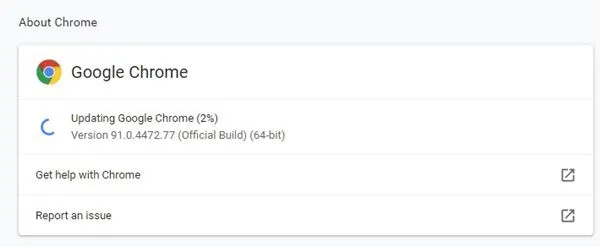
Nesaderīga vai novecojusi tīmekļa pārlūkprogramma var neļaut vidējā klikšķa funkcijai darboties, kā paredzēts pakalpojumā YouTube. Pārliecinieties, vai jūsu pārlūkprogramma ir atjaunināta:
- Pārlūkprogrammā dodieties uz izvēlni Iestatījumi .
- Lai pārbaudītu atjauninājumus, meklējiet lapu Par .
- Instalējiet visus pieejamos atjauninājumus, lai uzturētu pareizu funkcionalitāti.
8. Atspējojiet pārlūkprogrammas paplašinājumus
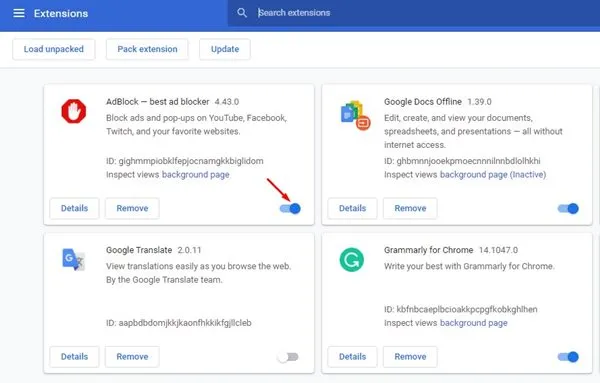
Ja tikai vidējā peles poga pakalpojumā YouTube nedarbojas, vainīgi var būt daži pārlūkprogrammas paplašinājumi. Lai novērstu problēmu, veiciet tālāk norādītās darbības.
- Piekļūstiet pārlūkprogrammas paplašinājumu pārvaldniekam.
- Atspējojiet katru paplašinājumu atsevišķi, pārbaudot vidējā klikšķa funkcionalitāti pakalpojumā YouTube pēc katra paplašinājuma.
- Nosakiet, vai problēmu rada kāds konkrēts paplašinājums.
9. Notīriet pārlūkprogrammas kešatmiņu un sīkfailus
Visbeidzot, ja neviena no iepriekš minētajām darbībām neatrisina problēmu, pārlūkprogrammas kešatmiņas un sīkfailu notīrīšana bieži vien var novērst ilgstošas problēmas.
Google Chrome lietotājiem:
- Noklikšķiniet uz trim punktiem augšējā labajā stūrī un pēc tam atlasiet Iestatījumi .
- Dodieties uz Privātums un drošība .
- Noklikšķiniet uz Notīrīt pārlūkošanas datus .
- Sadaļā Laika diapazons atlasiet Visu laiku , atzīmējiet izvēles rūtiņas Sīkfaili un citi vietņu dati un Kešatmiņā saglabātie attēli un faili , pēc tam noklikšķiniet uz Notīrīt datus .
Mēs ceram, ka šī problēmu novēršanas rokasgrāmata efektīvi palīdzēs atjaunot peles vidējās pogas funkcionalitāti, izmantojot pakalpojumu YouTube. Ja jums ir papildu jautājumi vai nepieciešama papildu palīdzība, sazinieties ar mums. Turklāt, ja šis raksts izrādījās noderīgs, apsveriet iespēju dalīties tajā ar draugiem!
Bieži uzdotie jautājumi
1. Kāpēc mana vidējā peles poga nedarbojas pakalpojumā YouTube, bet darbojas citās vietnēs?
Šīs problēmas cēlonis var būt pārlūkprogrammai raksturīgas kļūdas vai īslaicīgas kļūmes. Tīmekļa pārlūkprogrammas restartēšana vai kešatmiņas notīrīšana var palīdzēt atrisināt šīs problēmas.
2. Kā es varu zināt, vai mana pele ir bojāta?
Lai pārbaudītu problēmas ar peli, pievienojiet to citam datoram. Ja tas joprojām nedarbojas, iespējams, būs jāapsver tā nomaiņa.
3. Ko darīt, ja esmu izmēģinājis visu un vidējais klikšķis joprojām nedarbojas?
Ja neviena no problēmu novēršanas darbībām neatrisina problēmu, apsveriet iespēju atiestatīt pārlūkprogrammas iestatījumus vai atkārtoti instalēt tīmekļa pārlūkprogrammu. Tas var novērst dziļi iesakņojušās problēmas, kas ietekmē funkcionalitāti.
Atbildēt